如何用AI进行Graphpad图表的排版
1、将Graphpad制作好的图表逐一导出,注意,导出的文件格式选择PDF,不能选择TIF,因为TIF格式的文件拖入AI,放大尺寸之后图表边缘会出现模糊,而PDF不会,亲测有效
另外,软件默认的是按照图表的原始大小进行导出,我个人习惯在作图的时候把横纵坐标轴设置为同样长度,然后导出同一尺寸
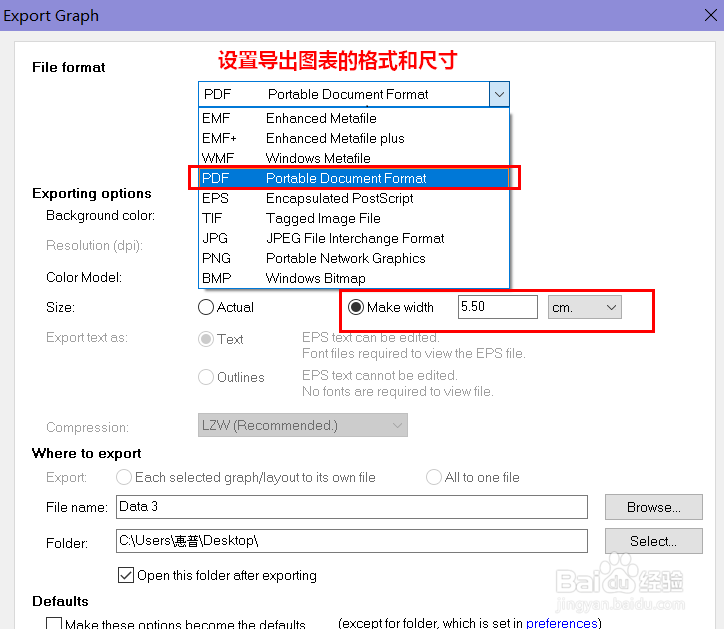
2、打开AI,新建一个画板,设置画板大小,我一般会设置成50×50 cm的正方形,也可以选择A4纸版面大小,色彩模式选择RGB,像素大小选择300dpi

3、把Graphpad导出的PDF文件拖入新创建的空白画板中
为了给大家进一步解释为什么不能导出TIFF再使用AI排版,如下图,左侧为PDF格式,右侧为同一导出尺寸的TIFF格式,导入到AI之后就会看到很明显的差别了,放大很多倍之后,PDF格式的图表边缘依然清晰,而TIFF格式的已经变成像素点了

4、下一步,对图表进行排版
导入PDF有一个小问题,图表的边缘比图表显示的尺寸大,如下图,红色为图表显示的大小,而周围会有空白边缘,这样不方便排版对齐

5、去掉空白边缘也很简单,使用AI的白箭头,选中边缘的路径后,配合键盘的方向键,将空白区域移动到图表边缘

6、如下图,是去掉空白边缘后的样式

7、同样的操作将其他几个图标的空白边缘也去掉,如下图
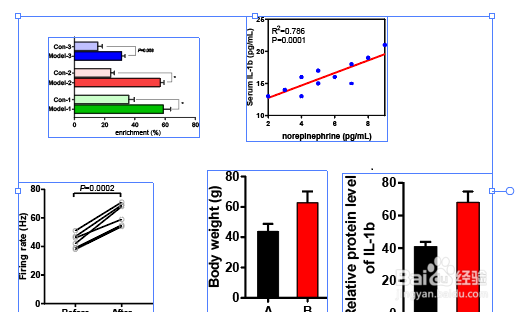
8、导入到AI的每一个图表都是自动编组的,因为导入的是PDF格式,因此图表的每个元素都可以成为一个独立的路径使用AI来编辑
例如坐标轴的长短和粗细,如下图,双击选中图表到隔离模式,再双击选中坐标轴,就可以进行编辑了

9、也可以对图表的文本进行编辑,方式和上面一样,只不过这里的每个字母都会成为一个独立的元素,可以使用AI的文本工具重新输入,这样能保证所有图表的字体完全一致,如下图,使用AI输入文本,

10、将所有的图表设置成同样的参数,然后根据自己的文章的结构对图表进行排版,如下图:

11、使用AI的对齐工具将图表摆放整齐之后,就可以使用文本工具给每个图表加上序号了,最终效果如下:
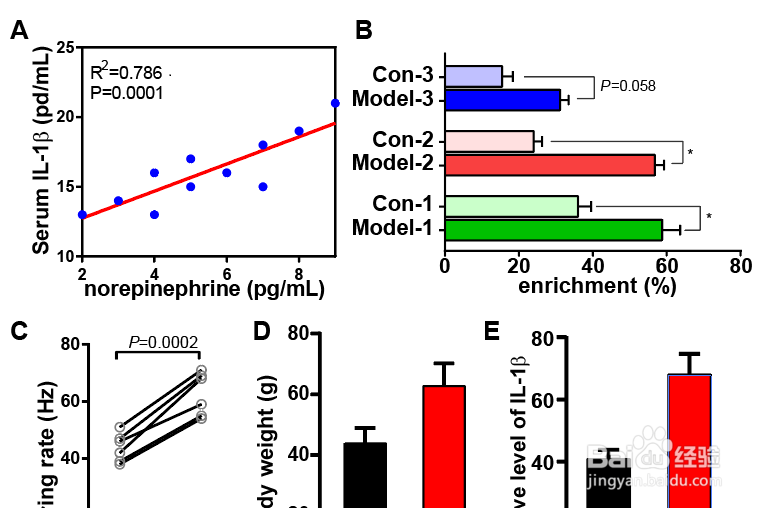
12、导出成TIFF即可
